Hướng dẫn chụp ảnh 360 độ và cách đăng ảnh 360 độ lên Facebook
Facebook mới đây đã cho phép người dùng có thể chụp hình 360 độ và đăng ảnh 360 độ lên Facebook. Điều này giúp người dùng có thể đăng tải những hình ảnh chân thực và sinh động hơn bao giờ hết. Tuy nhiên, để chụp ảnh 360 độ và đăng lên Facebook không phải ai cũng biết làm. Và bài viết dưới đây chúng tôi sẽ hướng dẫn chi tiết cho bạn.
Sử dụng phần mềm chụp ảnh 360 độ
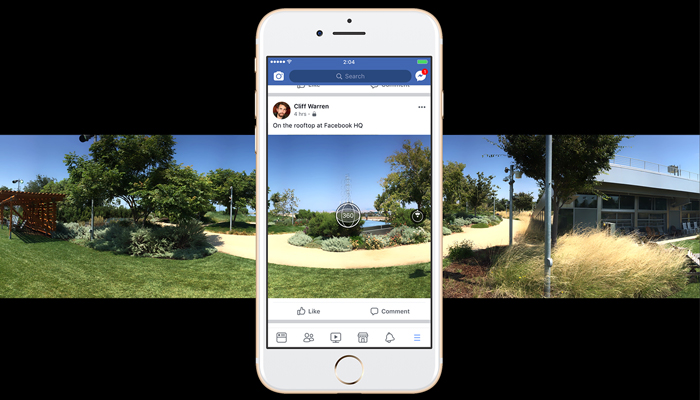
Facebook hỗ trợ đăng ảnh 360 độ nhưng để đăng tải 360 độ lên Facebook, bạn sẽ cần đến sự hỗ trợ của các phần mềm. Dưới đây là một số ứng dụng tiêu biểu bạn có thể tham khảo:
Sử dụng chức năng chụp ảnh Panorama trên điện thoại. Đa số các smartphone hiện nay đều hỗ trợ chế độ chụp ảnh Pano (hay còn gọi là chụp toàn cảnh). Bạn có thể sử dụng camera mặc định hoặc các ứng dụng bên thứ ba đều được nhé.
Có khá nhiều phần mềm chụp ảnh 360 độ mà bạn có thể sử dụng như: 360, Google streetview, photosynth. Ngoài ra, bạn có thể sử dụng camera chuyên dụng 360, máy ảnh kĩ thuật số, app ghép ảnh 360,…
Ở bài viết này, tôi sẽ hướng dẫn bạn chụp ảnh, cách đăng ảnh 360 lên Facebook với 2 phần mềm Panorama và Google Street View nhé.
Cài đặt phần mềm chụp ảnh 360 độ
Hiện ứng dụng Panorama có hỗ trợ trên cả 2 nền tảng iOS và Android nên bạn có thể dễ dàng tải được về điện thoại của mình.
Sau khi tải và cài xong, bạn có thể khởi động chạy ứng dụng, đưa ứng dụng về màn hình chính, sau đó nhấn chọn Get Started để bắt đầu. Bạn tiến hành đăng nhập bằng tài khoản Facebook hoặc Gmail. Thường thì nên đăng nhập bằng Facebook luôn để tiện cho việc sử dụng và đăng hình lên Facebook mà không cần phải đăng nhập lần nữa.
Với các ứng dụng chụp ảnh 360 độ Google StreetView, bạn có thể tải trực tiếp chợ ứng dụng CH Play (Android) hoặc App Store (iOS) nhé.
Hướng dẫn chụp ảnh 360 độ và cách đăng ảnh 360 độ lên Facebook
Chụp ảnh 360 độ với phần mềm Panorama
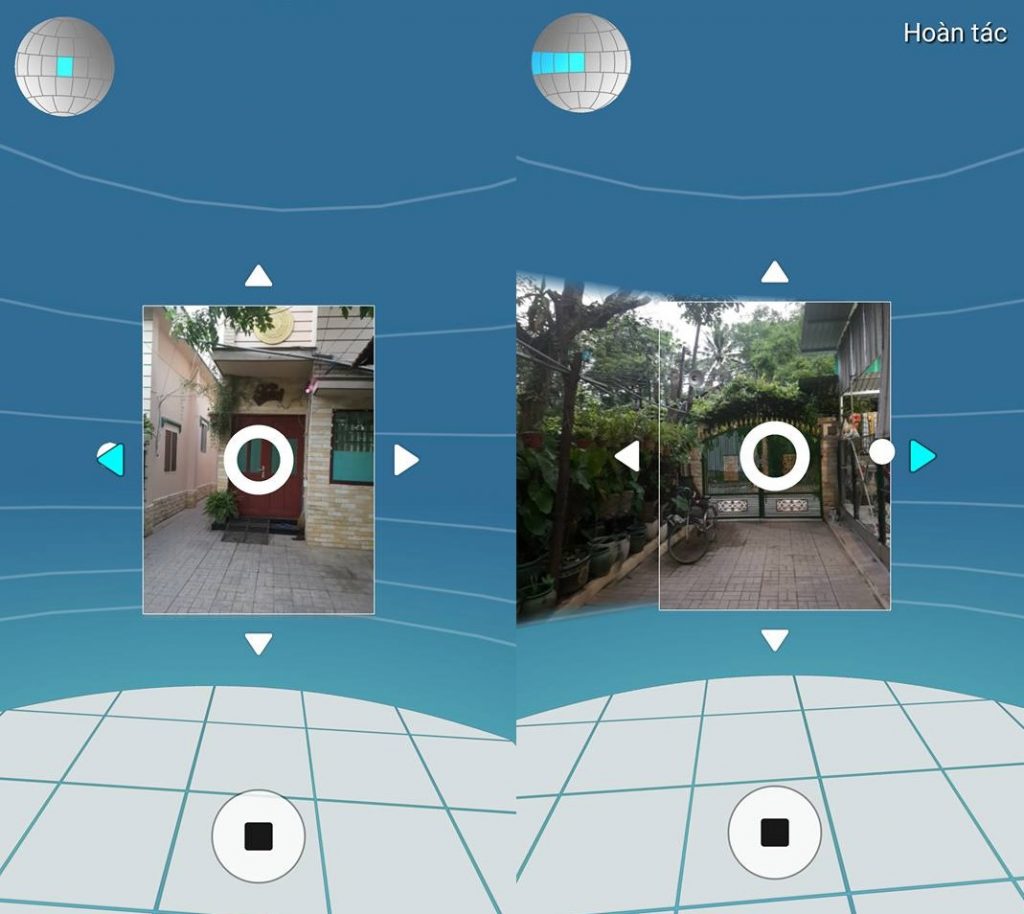
Bước 1: Truy cập ứng dụng, chọn bắt đầu.
Bước 2: Để tiến hành chụp ảnh, bạn chọn dấu + màu đỏ góc dưới bên phải màn hình. Sau đó bấm chọn Camera biểu tượng máy ảnh.
Bước 3: Ở màn hình tiếp theo, bạn chú ý các phần sau: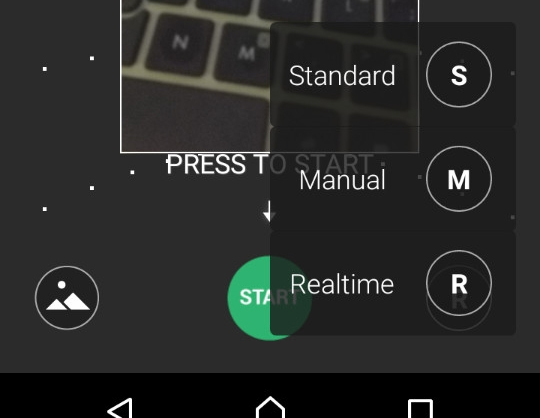
- Dấu 3 chấm góc trên bên trái cung cấp 2 tính năng: Exposure với 2 chế độ unlocked và locked giúp bạn khóa hoặc không khóa hình ảnh khi di chuyển; Flash off – on giúp bạn tắt hoặc mở đèn flash khi sử dụng chụp ảnh 360 độ.
- Dấu “?” trên cùng bên trái hướng dẫn bạn cách chụp ảnh.
- Các biểu tượng chữ cái sườn phải màn hình: S – Standard (chụp ảnh 360 bằng cách lắc điện thoại từ trên xuống và từ dưới lên, sau đó nghiêng 2 bên và cuối cùng là xoay trái phải); M – Manual (chụp ảnh 360 theo phương ngang từ trái sang phải, mỗi lần phải chụp ghép ảnh tiếp theo một cách khớp nhất); R – Realtime (chụp ảnh 360 từ trái qua phải, di chuyển sao cho mỗi hình ảnh tiếp theo dừng ở dấu tròn trên màn ảnh chụp).
Để được hướng dẫn cụ thể, mỗi lần chọn 1 chế độ bạn nhấn vào biểu tượng “?” để xem hướng dẫn chế độ đó nhé.
Bước 4: Sau khi chụp xong ảnh, hãy xem lại trước khi lưu. Ảnh có thể tự động lưu vào thẻ nhớ dưới dạng ảnh thẳng, xem lại được ảnh xoay 360 bằng ứng dụng.
Bước 5: Tùy chọn các hiệu ứng hoặc không, sau đó chọn lưu (Save) và tiến hành up ảnh lên Facebook cũng như các mạng xã hội khác hỗ trợ Panorama.
Bước 6: Nhập tiêu đều ảnh trong ô Add Title, chọn địa chỉ muốn chia sẻ, chọn chế độ ảnh 2D (nếu thích). Để tải lên Facebook, bạn chọn biểu tượng Facebook và nhấn Post.
Chụp ảnh 360 độ và cách đăng lên Facebook với Google Street View
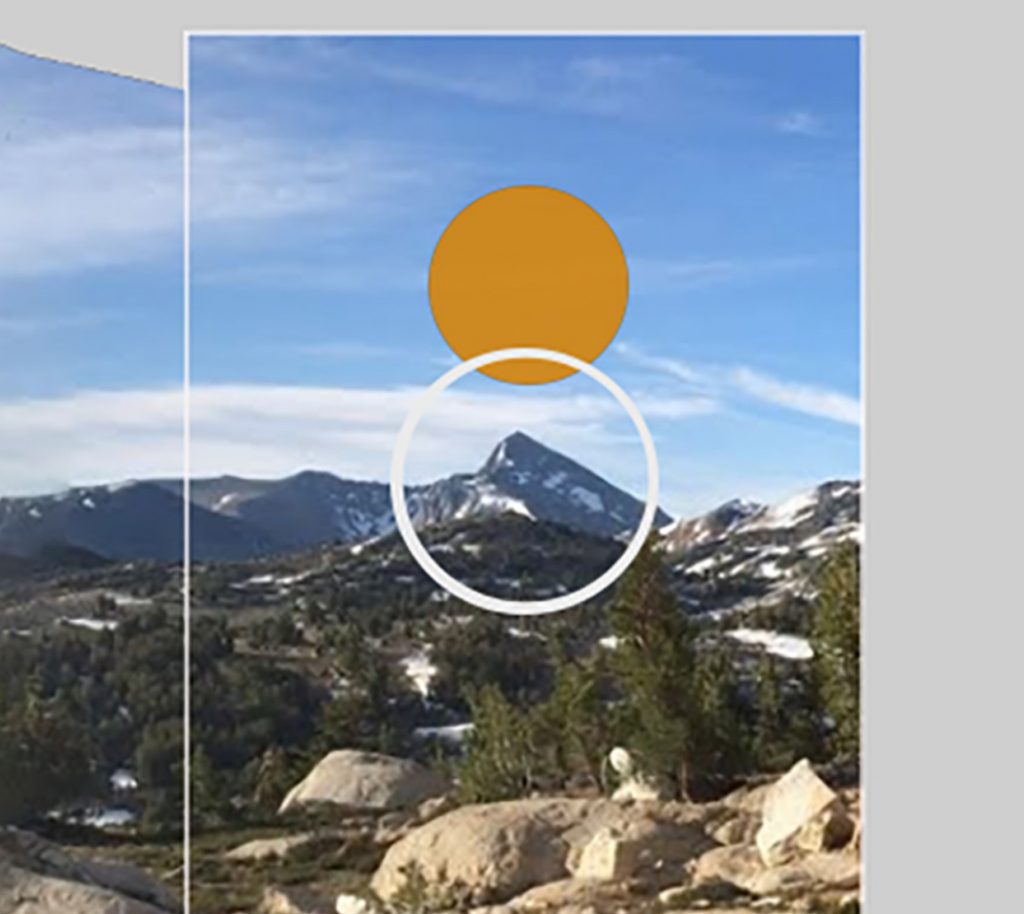
Sau khi tải ứng dụng Google Street View về điện thoại, bạn khởi chạy ứng dụng. Ứng dụng sẽ đưa ra một số giới thiệu, đừng quan tâm, bạn cứ bỏ qua hết là được. Các bước tiến hành sẽ bắt đầu từ màn hình chính:
Bước 1: Chọn dấu “+”, sau đó chọn chế độ camera để chụp ảnh.
Bước 2: Bạn sẽ được đưa vào màn hình chụp ảnh. Ở đây, bạn tiến hành di chuyển sao cho vòng tròn trắng đi vào đúng điểm màu vàng hiện trên màn hình. Khi di chuyển tới đó, ảnh sẽ được tự động chụp lại.
Bước 3: Tiếp tục di chuyển camera lên các vị trí khác xung quanh đến khi có được bức ảnh với độ bao phủ như mong muốn. Hãy chịu khó di chuyển càng rộng càng tốt để có được bức ảnh 3D thực thụ nhé.
Bước 4: Sau khi chụp xong bức ảnh 3D như ý, bạn nhấn chọn dấu check ở dưới màn hình. Bạn sẽ được xem lại toàn bộ quá trình tạo ảnh diễn ra, hãy chờ đến khi ảnh được xử lý xong.
Bước 5: Để đăng ảnh, bạn cần mở lại ứng dụng Facebook, sau đó chọn upload ảnh. Hãy chọn bức ảnh có ký hiệu địa cầu ở góc dưới bên phải ảnh nhé. Nếu bạn không thấy, chứng tỏ ảnh bạn chưa phù hợp hoặc Facebook chưa được cập nhật tính năng này.
Bước 6: Chọn tấm ảnh có icon quả địa cầu và đăng tải lên.
Như vậy là đã hoàn thành quá trình chụp ảnh 360 độ chuyên nghiệp và cách đăng ảnh 360 độ lên Facebook rồi. Mọi thao tác diễn ra rất giản và nhanh chóng đúng không? Bạn hãy thử chụp và đăng xem nhé!
Xem thêm: Top 10 website chỉnh sửa ảnh online tốt nhất, Top 5 ứng dụng quay video cho Android chất lượng nhất
 Timefx.net
Timefx.net